Máte novou grafickou kartu, ale nevíte, jak ji nainstalovat? Dostali jsme vás. V tomto článku vás provedeme všemi kroky nezbytnými k odinstalaci staré GPU, instalaci nové grafické karty, aktualizaci ovladačů a hraní.
Provedeme také všechna preventivní opatření, která je třeba učinit před, během a po instalaci.
Doufejme, že tento průvodce by vám měl pomoci, abyste se mohli spolehnout na instalaci nové GPU, i když je to poprvé.

Instalace grafické karty - proces krok za krokem
- Ujistěte se, že nové grafické karty podporuje váš počítač a napájení
- Vypněte počítač a vyjměte starou grafickou kartu
- Fyzicky nainstalujte novou grafickou kartu
- Zapněte počítač a nainstalujte nové ovladače grafické karty
- Všechno je připraveno jít
Zajištění podpory nového GPU vaším systémem
Naštěstí, většina grafických karet v těchto dnech nevyžadují moc výkonu - byly optimalizovány pro použití méně energie, což je skvělé, protože to znamená devětkrát z deseti, napájení máte podporu každé nové grafické karty si koupíte.
Měli byste však vždy zkontrolovat, zda zdroj napájení může poskytnout novému GPU dostatek energie. Pokud máte zvláště nízkou spotřebu energie, můžete narazit na některé problémy.
K dispozici je nástroj on-line z Cooler Master, který vám řekne, kolik wattů bude vaše napájení potřebovat ke spuštění určitého nastavení hardwaru. Než se dostaneme do toho, jak to použít, musíte zkontrolovat watty, které má vaše napájení.
Bohužel, pokud to ještě nevíte, znamená to, že budete muset otevřít svůj případ, abyste se mohli podívat. Žádný problém, i když, je dobré se seznámit s vnitřkem vašeho PC, protože budete muset dostat dovnitř nainstalovat novou grafickou kartu tak jako tak. Pokud již znáte svou kapacitu napájení, můžete tuto možnost přeskočit a přejít na níže uvedenou kalkulačku.
Nalezení vašeho zdroje napájení Watts
Vypněte počítač. Vyjměte šrouby z bočního panelu počítače a potom boční panel vypněte. Měli byste být uvítáni něčím, co vypadá trochu jinak.

Červeně označená oblast je zdroj napájení. Tam bude štítek na to, že vám řekne, že výkon vašeho napájení. Poznamenejte si to.
Výpočet využití napájení
Dále navštivte Cooler Master Power Supply Calculator. Musíte zadat všechny podrobnosti o hardwaru, včetně fanoušků. To zahrnuje váš procesor, RAM, ventilátory, kapalinové chlazení a GPU, které chcete koupit nebo nainstalovat. Pomocí rozevíracího seznamu můžete vybrat hardware.

Informace o procesoru a paměti můžete najít otevřením nabídky Start a vyhledáváním a otevřením dxdiag .

Další hardware jako pevné disky a ventilátory lze vizuálně posoudit pohledem do vnitřku počítače. Pokud neznáte svou přesnou velikost ventilátoru, nebojte se, udělejte odhad, protože fanoušci nebudou mít moc síly.
Jakmile zadáte všechny své informace, můžete stisknout tlačítko Vypočítat, abyste dostali odhad, kolik energie váš systém potřebuje. Ve většině případů by mělo být postačující napájení 500, 600 nebo 750 wattů.

Vyjmutí staré grafické karty
Nyní, když jste zkontrolovali, zda vaše grafická karta může být podporována vaším napájecím zdrojem, je čas odstranit starou grafickou kartu.
Poznámka: Pokud ještě nemáte grafickou kartu, můžete tento krok přeskočit. Doporučujeme vám ji přečíst stejně, abyste se mohli seznámit s počítačem.
Nejprve vypněte počítač. Pro větší bezpečnost odpojte napájecí kabel z počítače - tím zajistíte, že nebude moci procházet počítač.
Poté otevřete boční panel počítače. Podívejte se na níže uvedené obrázky - zobrazí se vám různé prvky grafické karty, s nimiž budete muset komunikovat, abyste ji odstranili ze systému.

Na obrázku (1) je vidět napájecí kabel grafické karty. To musí být odpojeno. Zatlačte na klip a vytáhněte jej z grafické karty. Pokud to není pučení, ujistěte se, že stahujete klip. Tato svorka udržuje napájecí kabel pevně na svém místě. Níže uvedený obrázek byl uveden jako reference.

Nyní, když je odpojen napájecí kabel, je čas odšroubovat grafickou kartu ze základní desky I / O. Jak je uvedeno níže (2), měl by být jeden nebo dva šrouby zajišťující grafickou kartu na místě. Zde bude fungovat standardní šroubovák nebo plochý šroubovák.

V posledním kroku musíte dostat ruce pod grafickou kartu a stáhnout klip, který jej upevňuje do slotu pro grafickou kartu. Toto se nazývá slot PCI-E. Příklad je uveden níže.
Grafická karta bude zapojena do tohoto slotu, ale nevyjde, dokud nezasunete klip a potom grafickou kartu vytáhnete ze slotu. Na obrázku níže byl klip označen číslem 3.

S těmito třemi kroky z cesty bude nyní vaše grafická karta odstraněna a je čas nainstalovat novou grafickou kartu.
Instalace nové grafické karty - proces krok za krokem
Další krok zahrnuje použití stejných kroků v poslední části, ale opačně. Chcete-li začít, musíte řádek komponenty PCI-E (4) umístit na grafickou kartu a zasunout do náhradní zásuvky PCI-E na základní desce. Ještě jednou byste měli klip přitlačit dolů, aby se grafická karta mohla bezpečně zasunout.

Poté, co byla dokončena, bude vaše grafická karta nyní slotted do základní desky. Pro další krok byste měli vzít šrouby a našroubovat novou kartu do základní desky I / O. To pomůže GPU zůstat v bezpečí. Obrázek níže ukazuje oblast, do které byste měli instalovat šrouby.

Pro poslední krok je čas vzít si napájecí kabel a nainstalovat jej do nové grafické karty. Níže je uveden příklad oblasti na grafické kartě, kterou budete muset nainstalovat.

Mějte na paměti, že ne všechny grafické karty jsou stejné. Některé, jako je tento, vyžadují šestipólový kabel. Některé vyžadují 4 pin, a některé dokonce vyžadují 8 pin. Pokud nemůžete najít vhodný kabel z napájecího zdroje, zkontrolujte grafickou kartu pro adaptér.
Pokud nemůžete najít adaptér, můžete vyhledávat on-line a nakupovat jeden z míst, jako je Amazon a Ebay. Ve většině případů by vám však mělo být k dispozici vše, co potřebujete.
Takže to shrnuje, jak zapojit novou grafickou kartu. Použijte níže uvedený kontrolní seznam, abyste zajistili, že jste před zapnutím počítače provedli správné kroky.
- Je grafická karta bezpečně zasunuta do slotu PCI-E?
- Je napájecí kabel bezpečně vložen do grafické karty?
- Je grafická karta přišroubována do základní desky I / O?
Instalace ovladačů nové grafické karty
Nyní, když jste fyzicky nainstalovali grafickou kartu, je čas nainstalovat nové ovladače grafické karty. Může se stát, že disk CD je součástí grafické karty. Pokud tomu tak je, můžete tento postup použít a přeskočit níže uvedené kroky.
Instalace ovladačů pro kartu AMD
Přejděte na stránku podpory AMD a vyhledejte model grafické karty.

Po nalezení ve vyhledávacím poli klikněte na tlačítko Odeslat. Na další stránce klikněte na '+' vedle operačního systému, který je pro vás vhodný.

Poté klepněte na tlačítko Stáhnout. Jakmile instalační program stáhne, otevřete jej a projděte procesem instalace krok za krokem.
Instalace ovladačů pro kartu NVIDIA
Přejděte na stránku ke stažení ovladače GeForce. Pomocí vyhledávacích nástrojů na této stránce naleznete model grafické karty. Jakmile najdete svůj model, klikněte na tlačítko Vyhledat .

Jakmile je hledání dokončeno, přejděte dolů a klikněte na první ovladač GeForce Game Ready.

Na následující stránce klepněte na tlačítko Stáhnout . Po instalaci instalačního programu jej otevřete a projděte si instrukce, které vám poskytl instalační program.
Některé závěrečné poznámky: Během instalace může displej blikat nebo zapínat a vypínat. Neboj se, je to naprosto normální. Po dokončení instalace byste měli restartovat počítač před hraním her nebo pomocí počítače. Užívat si!

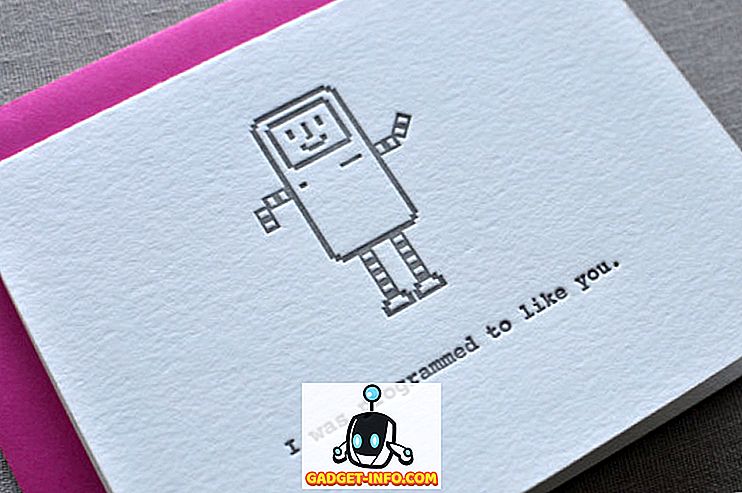
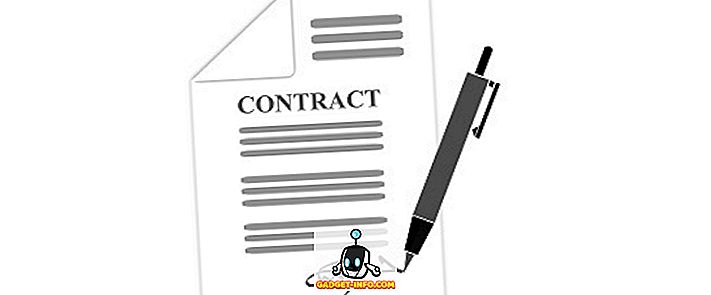
![Parodie sociálních médií [Video]](https://gadget-info.com/img/best-gallery/213/parody-social-media.jpg)





